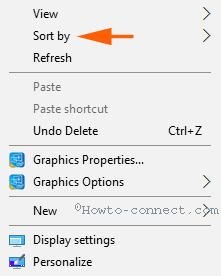Inicio ” Windows 10 ” Cómo ordenar los iconos del escritorio en Windows 10 para cambiar de orden
Cómo ordenar iconos de escritorio en Windows 10 para cambiar el orden
29
![]() RECOMENDADO:>Click>
RECOMENDADO:>Click>
Procedimientos y pasos para clasificar iconos de escritorio en Windows 10 – Varias opciones ayudan a organizar los iconos en Windows 10 (incluyendo ediciones anteriores). De forma similar, en el menú contextual del escritorio se encuentra disponible la opción’Ordenar por’ para definir el orden en el que se organizan. Con estas opciones, puede ordenar los iconos del escritorio por orden alfabético, por tamaño y por fecha de modificación. Consulte algunos métodos de la guía para la organización automática de iconos en Windows 10
Windows 10 permite organizar el icono del escritorio mediante 4 métodos. Todos los métodos son bastante fáciles, ya que sólo 2 clics realizan todo el trabajo. El menú contextual ofrece la opción Ordenar por incluyendo un submenú. 4 opciones en este submenú ayudan a ordenar, barajar y volver a barajar los elementos.
Ordenar iconos de escritorio en Windows 10
Desde 4 herramientas de apoyo para la organización de los elementos por lo que verá la forma de utilizarlos consecutivamente.
Paso 1 – Haga clic derecho en una ubicación vacía en algún lugar del Escritorio y pase el cursor del ratón por encima de Ordenar por .
![]()
> Paso> – Se abre un submenú que muestra 4 opciones, haga clic en la que necesite.
![]()
>Ordenar
Nombre – Nombre, la primera opción del submenú, ordenar los iconos del escritorio alfabéticamente.
Una vez que haga clic en Ordenar por => Nombre , los elementos se hacen visibles en orden alfabético ascendente (de la A a la Z). Pero clasifica los iconos del escritorio por nombre Windows 10 en orden descendente cuando se hace clic en ellos por segunda vez.
Tamaño : esta opción clasifica los iconos relevantes para aumentar el tamaño. Los artículos que contienen un tamaño más pequeño son los primeros en llegar y los que tienen un tamaño más grande después.
La primera vez que haga clic en Ordenar por =>Tamaño, los iconos se organizan por Tamaño creciente y Tamaño decreciente cuando hace clic en la misma segunda vez.
Tipo de artículo – Esta opción ordena el icono de acuerdo con la naturaleza de los artículos.
Las carpetas de archivos de sistema y los archivos vienen primero, luego la configuración de la tercera parte y por último los archivos y carpetas de terceros.
Cuando se repite lo mismo significa que hay que hacer clic en Ordenar por =>Tipo de artículo y luego se ordenan de forma opuesta.
Fecha de modificación – Como su nombre indica, esta opción organiza los iconos del escritorio en función de la fecha de modificación de los elementos.
Una vez que haga una variación en un elemento, éste se reorganizará y se cambiará al último lugar en Windows 10 simplemente. Los elementos se sistematizan en orden inverso (el último viene primero) cuando hace clic en Ordenar por => Fecha de modificación en segundo lugar.
Encontrará una cosa idéntica en todos los menús: al hacer clic por primera vez, las opciones organizan los elementos de forma inversa a la segunda vez que hace clic.
Iconos de ToSort Desktop En Windows 10, puede aprender con la siguiente animación.
![]()
>Conclusión
>Estos son los procedimientos para ordenar el icono del escritorio en Windows 10. La opción de menú contextual funciona muy bien en este sentido. Esperamos que utilice eficazmente las herramientas para organizar los iconos en el suyo.
<img src="